Căutarea automată a driverului: ce să utilizați cel mai bine?
După cum știți, driverele absolut tuturor "fierului" și a dispozitivelor virtuale care sunt instalate în sistemele Windows, cu timpul devin caduce. Pentru a menține echipamentul într-o stare de eficiență și pentru a maximiza utilizarea eficientă, conducătorii auto trebuie să fie actualizați în timp util. Să vedem cum puteți căuta automat driverele utilizând instrumentele sistemului și programele terților. Pot exista mai multe opțiuni, care vor fi discutate mai târziu.
conținut
Căutarea automată a driverului: probleme Windows
Sistemele Windows au un plus imens, ceea ce înseamnă că în stadiul de instalare acestea scanează toate echipamentele instalate și instalează drivere automat și automat. Dar cea mai importantă problemă este imposibilitatea actualizării automate a driverelor (uneori pachetele de actualizare pentru sistemul în sine pot conține actualizări ale driverului, dar numai selectiv).

Una dintre cele mai frecvente situații poate fi numită "raliu" al șoferului, după care dispozitivul este înrăutățit. În "Managerul de dispozitive", utilizatorul specifică actualizarea software-ului de gestionare și Windows îl solicită să caute în propria sa bază de date.

Toate acestea sunt bune, însă baza nu este la fel de extinsă precum am dori și sistemul stabilește în cele din urmă ceea ce consideră cel mai potrivit driver, care poate să nu corespundă tipului de echipament ales. Ca urmare, dispozitivul nu a funcționat, deoarece nu a funcționat.
Pe de altă parte, dacă un utilizator a descărcat pachete de drivere de la terți la hard disk sau a găsit software-ul necesar pe Internet, puteți utiliza căutarea driverului, care este efectuată automat pe computerul local. Dacă nu vă place această opțiune, va trebui să specificați manual calea către driver sau instalator.
Dar acest lucru nu este cel mai important lucru. Faptul este că Windows nu poate actualiza software-ul de management. Și pentru a face instalarea actualizărilor pentru fiecare dispozitiv este o sarcină complet nerecunoscătoare. Astfel, este mai bine să se facă referire la utilitățile terților care pot efectua astfel de acțiuni și fără implicarea utilizatorului.
Căutarea și instalarea automată a driverelor: o varietate de programe
Toate programele proiectate pentru a lucra cu driverele pot fi împărțite în mod condiționat în două categorii: pachete de căutare și instalare curate și aplicații care efectuează nu numai căutarea în cadrul instalării, ci și propriile baze de date.
Prima categorie poate fi clasificată, de exemplu, în programul de căutare automată drivere Driver Booster, care este proiectat exclusiv pentru găsirea și instalarea driverelor prin Internet. În al doilea grup, liderul absolut este DriverPack Solution, care are o bază de date încorporată, care este mult mai mare decât cea oferită de sistemul de operare.
Cum se utilizează pachetele driver-ului încorporat?
După cum este deja clar, căutarea automată a driverelor în Windows poate fi efectuată în principiu doar într-o etapă de instalare a sistemului. Dar, la urma urmei, dacă există echipamente sau dispozitive nestandardizate de la producători neacceptați, software-ul de control, care le corespunde complet, nu va fi instalat. Ce să facem în această situație?

Aici este cel mai bine să profitați de toate avantajele oferite de pachetul DriverPack Solution pentru utilizatori. În primul rând, acest program va scana automat toate dispozitivele instalate pentru cautarea automată a driverului. Apoi instalează software-ul necesar din arsenalul ei. Dacă există o conexiune la internet, dacă driverul nu este găsit în baza de date proprie, aplicația îl descarcă de acolo. În plus, este deosebit de important de remarcat faptul că programul poate produce și actualiza driverele și inițial să instaleze cele mai recente versiuni ale acestora.
Cum se utilizează căutarea și instalarea automată?
Dacă priviți programele destinate numai instalării celor mai recente drivere, atunci orice intervenție a utilizatorului în acest proces este limitată doar de acordul de instalare a actualizărilor găsite.

De exemplu, luați aplicația Driver Booster. După pornire, determină independent toate dispozitivele instalate, chiar și cele pentru care driverele nu pot fi instalate. După aceasta, programul se referă la resursele oficiale de internet ale producătorilor de dispozitive și ale dezvoltatorilor de drivere, iar apoi le solicită utilizatorului să le integreze în sistem. Când se obține consimțământul, procesul de instalare este activat și, la finalizarea acestuia, sistemul va trebui să fie complet repornit.
Ce să prefer?
În mod separat, este demn de remarcat faptul că aproape toate pachetele software de acest tip caută automat drivere, iar majoritatea acestor utilități sunt distribuite complet gratuit. Un aspect important este apelul exclusiv la sursele oficiale pentru descărcarea versiunilor originale ale driverelor, care exclude complet pătrunderea calculatoarelor de tot felul de viruși și coduri rău intenționate. În plus, este oferită și actualizarea automată în astfel de aplicații.
Dar ce să alegeți pentru utilizare? În general, dacă un utilizator are o conexiune stabilă la Internet, nu există o mare diferență atunci când alegeți un program. Dar, în absența sa, fără cele mai recente versiuni ale pachetului DriverPack Solution nu se poate face în nici un fel. Windows, acest program pierde, după cum se spune, în toți parametrii.
 Cum se actualizează driverul? Instrucțiuni pentru "ceainice"
Cum se actualizează driverul? Instrucțiuni pentru "ceainice" Instalarea automată a driverelor. Instalarea driverelor
Instalarea automată a driverelor. Instalarea driverelor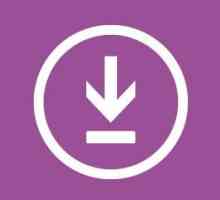 Windows 8: Cum se instalează actualizările? Cum să dezactivați actualizarea Windows 8. Cum să…
Windows 8: Cum se instalează actualizările? Cum să dezactivați actualizarea Windows 8. Cum să… Cum se actualizează driverul în Windows 7
Cum se actualizează driverul în Windows 7 Bad driverele plăcii video - o eroare în "Maynkraft" și nu numai
Bad driverele plăcii video - o eroare în "Maynkraft" și nu numai Cum se reinstalează driverul grafic? Actualizarea driverelor plăcii video
Cum se reinstalează driverul grafic? Actualizarea driverelor plăcii video Cum se instalează driverele de echipament de rețea în Windows 7
Cum se instalează driverele de echipament de rețea în Windows 7 Cel mai bun program pentru actualizarea driverelor. Programe pentru actualizarea automată a…
Cel mai bun program pentru actualizarea driverelor. Programe pentru actualizarea automată a…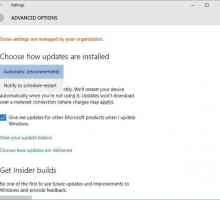 Cum de a dezactiva automat actualizarea Windows 10 Home, Pro, Enterprise pentru totdeauna? Cum să…
Cum de a dezactiva automat actualizarea Windows 10 Home, Pro, Enterprise pentru totdeauna? Cum să… Dispozitiv necunoscut în Windows 7 Device Manager: cum să îl recunoști și să-l activezi
Dispozitiv necunoscut în Windows 7 Device Manager: cum să îl recunoști și să-l activezi Instalarea driverelor pe Windows 7: automat, manual, moduri și instrucțiuni
Instalarea driverelor pe Windows 7: automat, manual, moduri și instrucțiuni Cum să reluați un driver pe o placă grafică - câteva soluții simple
Cum să reluați un driver pe o placă grafică - câteva soluții simple Sunetul nu funcționează după reinstalarea "Windus 7" - ce ar trebui să fac?
Sunetul nu funcționează după reinstalarea "Windus 7" - ce ar trebui să fac?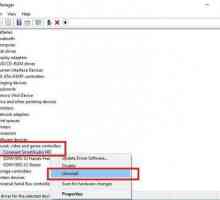 Cum se actualizează toate driverele în Windows 10: metode de bază
Cum se actualizează toate driverele în Windows 10: metode de bază Actualizări automate cu SlimDrivers
Actualizări automate cu SlimDrivers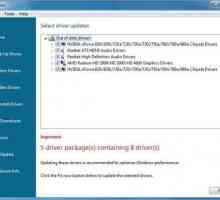 Programul pentru determinarea driverelor și instalarea lor
Programul pentru determinarea driverelor și instalarea lor Cum se activează Windows Update 10: Modalități și bune practici
Cum se activează Windows Update 10: Modalități și bune practici Drivere pentru programe și dispozitive: instalare și întreținere în starea actuală
Drivere pentru programe și dispozitive: instalare și întreținere în starea actuală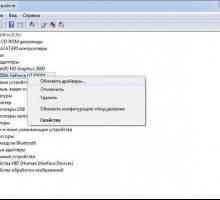 Program pentru actualizarea driverelor pentru Windows 7 și alte sisteme de operare: de ce este…
Program pentru actualizarea driverelor pentru Windows 7 și alte sisteme de operare: de ce este…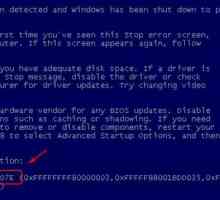 Cum se dezactivează actualizarea Windows 7: metode de bază
Cum se dezactivează actualizarea Windows 7: metode de bază Cum să dezactivați actualizarea automată în Windows 7: câteva moduri simple
Cum să dezactivați actualizarea automată în Windows 7: câteva moduri simple
 Instalarea automată a driverelor. Instalarea driverelor
Instalarea automată a driverelor. Instalarea driverelor Windows 8: Cum se instalează actualizările? Cum să dezactivați actualizarea Windows 8. Cum să…
Windows 8: Cum se instalează actualizările? Cum să dezactivați actualizarea Windows 8. Cum să…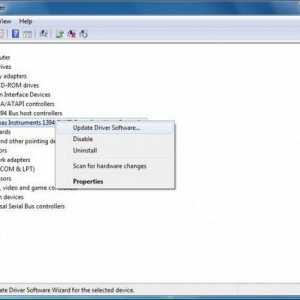 Cum se actualizează driverul în Windows 7
Cum se actualizează driverul în Windows 7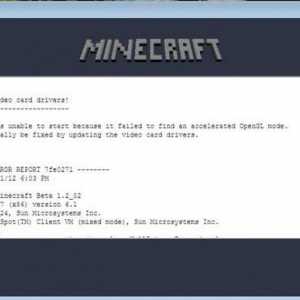 Bad driverele plăcii video - o eroare în "Maynkraft" și nu numai
Bad driverele plăcii video - o eroare în "Maynkraft" și nu numai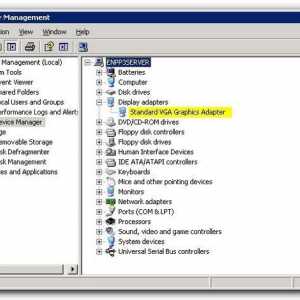 Cum se reinstalează driverul grafic? Actualizarea driverelor plăcii video
Cum se reinstalează driverul grafic? Actualizarea driverelor plăcii video Cum se instalează driverele de echipament de rețea în Windows 7
Cum se instalează driverele de echipament de rețea în Windows 7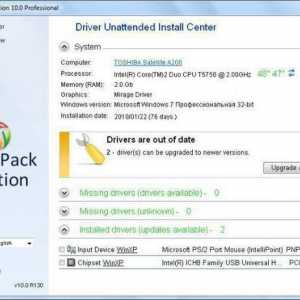 Cel mai bun program pentru actualizarea driverelor. Programe pentru actualizarea automată a…
Cel mai bun program pentru actualizarea driverelor. Programe pentru actualizarea automată a…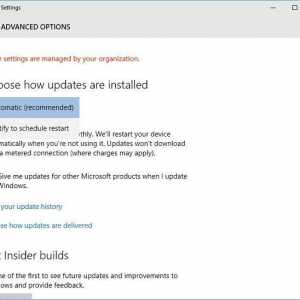 Cum de a dezactiva automat actualizarea Windows 10 Home, Pro, Enterprise pentru totdeauna? Cum să…
Cum de a dezactiva automat actualizarea Windows 10 Home, Pro, Enterprise pentru totdeauna? Cum să…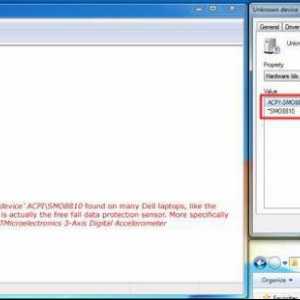 Dispozitiv necunoscut în Windows 7 Device Manager: cum să îl recunoști și să-l activezi
Dispozitiv necunoscut în Windows 7 Device Manager: cum să îl recunoști și să-l activezi Instalarea driverelor pe Windows 7: automat, manual, moduri și instrucțiuni
Instalarea driverelor pe Windows 7: automat, manual, moduri și instrucțiuni